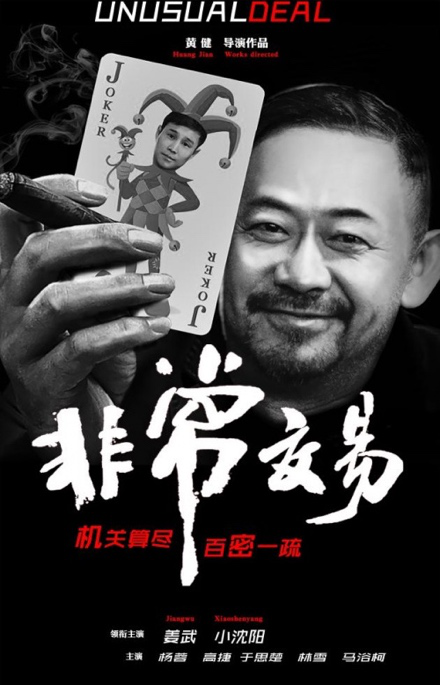1、序列填充我们在单元格内输入一个数字1,然后按住鼠标左键,拖拉单元格的右下角往下拖动,然后在自动填充选项当中,选择序列填充,这样我们可以实现数字的批量填充了。
 (资料图)
(资料图)
2、这种方法,适合用于生成较少的常规序号,如果数据量比较大,我们要拖拉着鼠标一直往下,就不太方便了。
3、直接拖动我们在两个相邻的单元格内,分别输入数字1和2,然后选中这两个单元格,拖拉右下角往下拉。
4、这样我们就能实现序号的批量填充了。
5、名称框如果我们要生成的数据量比较多,我们可以借助名称框的方式来实现序号的批量录入。
6、在单元格内输入数字1,然后我们在名称框内输入“A1:A3000”然后回车。
7、之后,我们在单元格内输入函数=Row(A1),然后Ctrl+回车。
8、这样我们就可以生成1-3000的连续序号了。
9、按类型填充序号假如我们要按照不同的类型,生成不同的序号,每个类型都从序号1开始,然后按照顺序递增,应该如何操作呢?比如说,下面这个表格就分为了不同的班级,我们如果想要实现每个班级的序号都是分开的,就可以通过一个函数来解决。
10、我们在单元格内输入函数=COUNTIF(B$2:B2,B2),即可实现。
11、以上就是今天的全部内容,希望对你有所帮助!。
本文就为大家分享到这里,希望小伙伴们会喜欢。